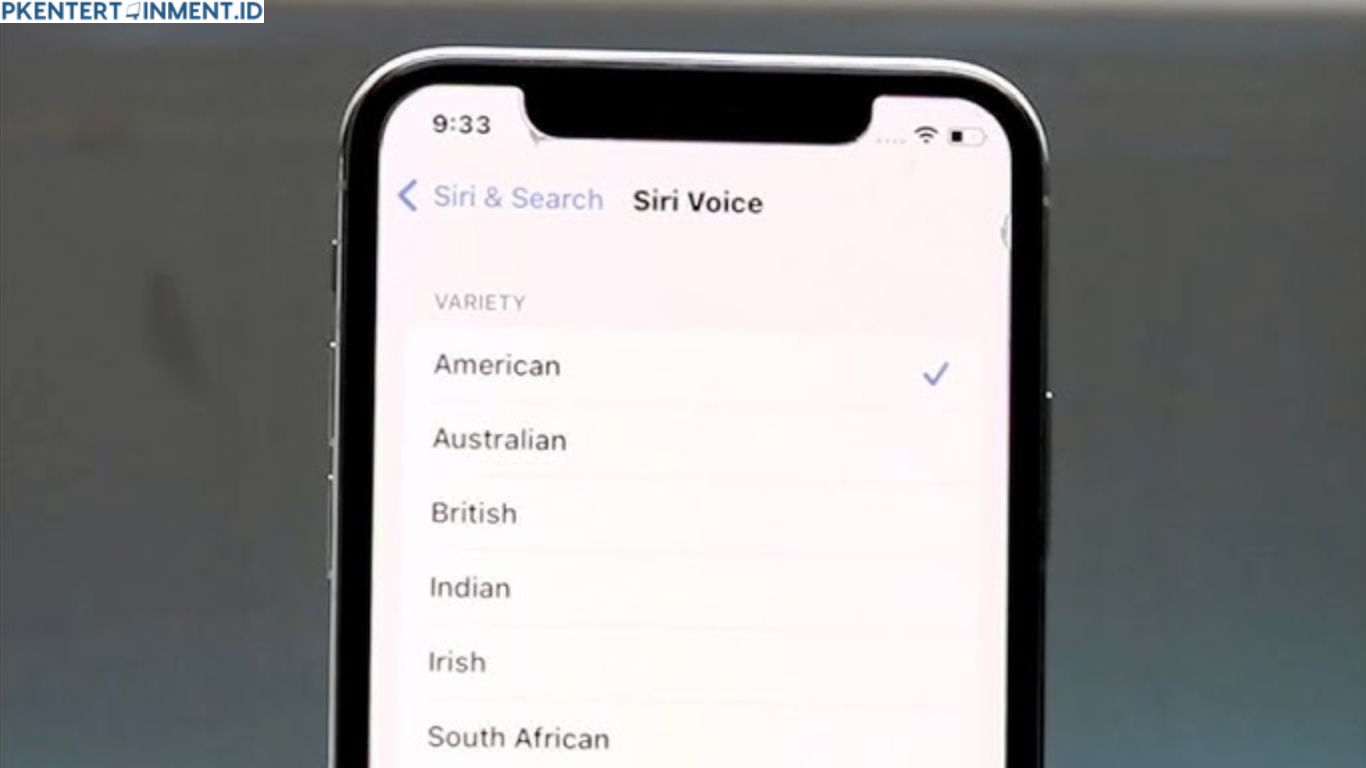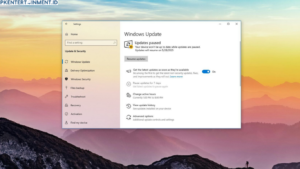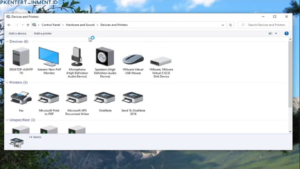Daftar Isi Artikel
Pengaturan yang Bisa Kamu Coba:
- Pilih Suara Siri
Kamu bisa memilih jenis suara Siri yang berbeda-beda, mulai dari suara pria atau wanita, hingga pilihan bahasa yang digunakan Siri. Coba pergi ke Pengaturan > Siri & Search > Suara Siri untuk melihat berbagai pilihan suara. Pilihan suara yang lebih sesuai dengan preferensi Kamu bisa bikin interaksi lebih asyik! - Ubah Bahasa Siri
Penggunaan bahasa juga bisa mempengaruhi bagaimana Kamu merasakan interaksi dengan Siri. Misalnya, kalau Kamu lebih suka gaya bahasa formal, pilihlah bahasa yang sesuai. Pergi ke Pengaturan > Siri & Search > Bahasa untuk mengubah bahasa Siri.
3. Buat Siri Terasa Lebih Personal dengan Shortcut
Nah, cara lain untuk menambahkan kesan unik pada Siri adalah dengan memanfaatkan fitur Shortcut (Pintasan). Fitur ini memungkinkan Kamu membuat berbagai perintah khusus yang bisa Kamu atur sesuai kebutuhan.
Langkah-langkah:
- Buka Aplikasi Shortcut di iPhone
Aplikasi ini sudah terpasang otomatis di iPhone Kamu, dan memberikan kebebasan untuk menambahkan perintah otomatisasi. - Buat Shortcut Baru
Tap pada opsi untuk membuat shortcut baru. Kamu bisa membuat perintah yang spesifik seperti “Siri, ingatkan aku untuk…” dan masukkan kalimat yang sering Kamu gunakan. Kamu bisa bikin perintah sesuai dengan nama panggilan yang Kamu suka untuk membuat Siri terasa lebih personal. - Aktifkan Siri dan Coba Shortcut yang Sudah Dibuat
Setelah shortcut selesai dibuat, aktifkan Siri dan berikan perintah sesuai dengan shortcut yang sudah Kamu buat. Kini Kamu bisa menikmati asisten pribadi yang lebih terasa “kamu banget”!
4. Cara Membuat Siri Lebih Interaktif dengan Mode “Type to Siri”
Jika Kamu merasa Siri kurang responsif dalam mendengar suara, Kamu bisa coba mode “Type to Siri”. Mode ini memungkinkan Kamu untuk mengetik langsung kepada Siri, sehingga pengalaman menggunakan Siri jadi lebih fleksibel.
Langkah-langkah:
- Buka Pengaturan > Aksesibilitas > Siri
- Aktifkan Opsi “Type to Siri”
Dengan mengaktifkan fitur ini, Kamu bisa mengetik perintah untuk Siri alih-alih berbicara. Ini bisa jadi solusi jika Kamu ingin menghindari suara Siri di tempat umum atau ketika suasana sedang sunyi.
5. Tips Tambahan: Berikan Tugas Baru untuk Siri
Selain Cara Ganti Nama Siri di iPhone, Kamu juga bisa memperluas fungsi Siri untuk tugas yang lebih spesifik. Misalnya, Kamu bisa meminta Siri untuk mengirim pesan otomatis atau mengatur pengingat yang lebih kompleks. Ini bisa membuat Siri terasa lebih fleksibel dan sesuai dengan kebutuhan Kamu sehari-hari.
Cara Memberi Tugas Baru untuk Siri:
- Gunakan Shortcut atau Pintasan Otomatis
Buatlah perintah otomatis dengan Shortcut untuk mempermudah pekerjaan atau tugas harian. Misalnya, Kamu bisa membuat pintasan untuk “Atur pengingat untuk rapat setiap Senin pukul 10 pagi”. - Latih Siri untuk Tugas yang Lebih Detail
Siri bisa mengerti kebiasaan Kamu dari perintah-perintah yang sering diberikan. Dengan melatih Siri melakukan tugas tertentu, Kamu bisa menciptakan interaksi yang lebih dinamis.
Kesimpulan
Meskipun Kamu tidak bisa mengubah nama Siri secara langsung di iPhone, ada banyak cara kreatif untuk membuat Siri terasa lebih personal. Dengan mengikuti beberapa trik seperti menggunakan nickname di kontak, mengatur shortcut, dan memilih suara yang berbeda, Kamu bisa membuat Siri terasa lebih dekat dan cocok dengan gaya Kamu.
Itulah panduan lengkap Cara Ganti Nama Siri di iPhone dan beberapa tips tambahan untuk membuat interaksi dengan Siri jadi lebih seru dan unik. Jadi, jangan ragu untuk eksplorasi fitur-fitur ini dan buat Siri jadi asisten pribadi yang lebih “kamu banget!”